Paramètres des codes-barres
En double-cliquant sur un élément de code-barres, la boîte de dialogue des paramètres associés s'affiche. Cela vous permet de modifier son apparence.
Ressources approfondies :
Tutoriel : Pratiques d’impression des codes barres
Pour obtenir de l'aide sur une symbologie de code-barres, voir la rubrique Symbologies.
Une boîte de dialogue des paramètres du code-barres est composée de 5 onglets :
|
Le volet droit Infos rapides affiche des informations utiles sur la compilation du texte à encoder. Cliquez sur le lien Plus d'informations pour afficher la page d'aide sur le type de code-barres actuellement sélectionné. En bas, la zone de texte qui permet la compilation du texte à encoder et des boutons pour insérer des éléments pour une éventuelle liaison avec des champs de source de données, des compteurs et pour prévisualiser le texte résultant à encoder. Voir Concaténation de texte pour plus d'informations. Remarque : |
|
En fonction du type de code-barres sélectionné, Labeljoy vous demandera d'entrer quelques paramètres supplémentaires nécessaires pour générer correctement le symbole de code-barres. |
|
|
|
Remarque : Consultez la rubrique Définition des couleurs pour plus d'informations sur la création de couleurs et de nuances complexes. |
|
Consultez la rubrique Définition des couleurs pour plus d'informations sur la création de couleurs et de nuances complexes. |
|
|
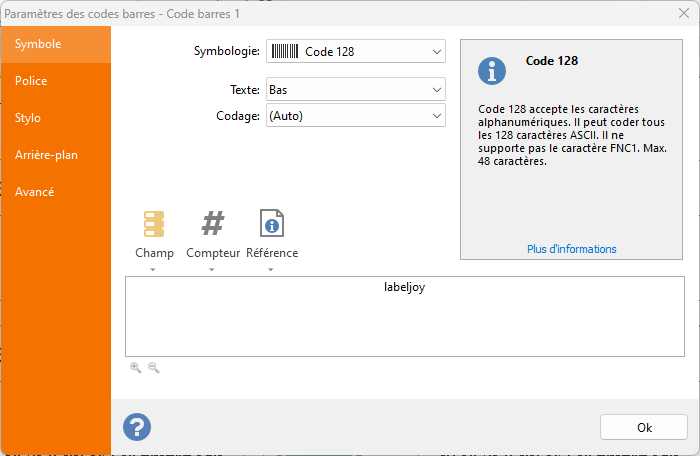 Symbole : cet onglet vous permet de sélectionner le type de code-barres que vous souhaitez afficher.
Symbole : cet onglet vous permet de sélectionner le type de code-barres que vous souhaitez afficher.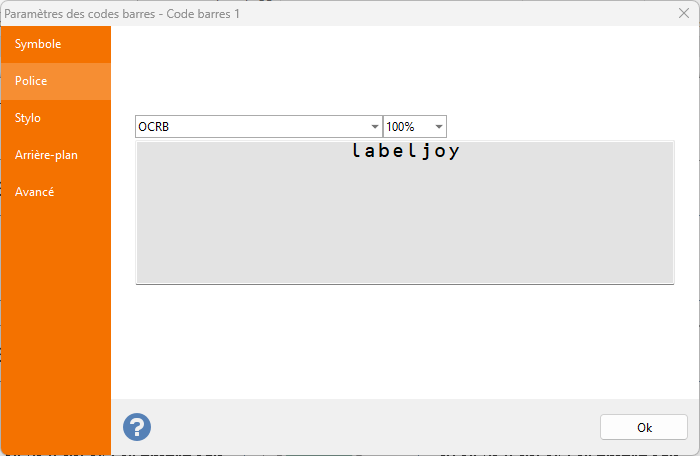 Police : onglet pour la sélection de la police à utiliser pour dessiner le texte optionnel au-dessous ou au-dessus des symboles de codes-barres linéaires.
Police : onglet pour la sélection de la police à utiliser pour dessiner le texte optionnel au-dessous ou au-dessus des symboles de codes-barres linéaires.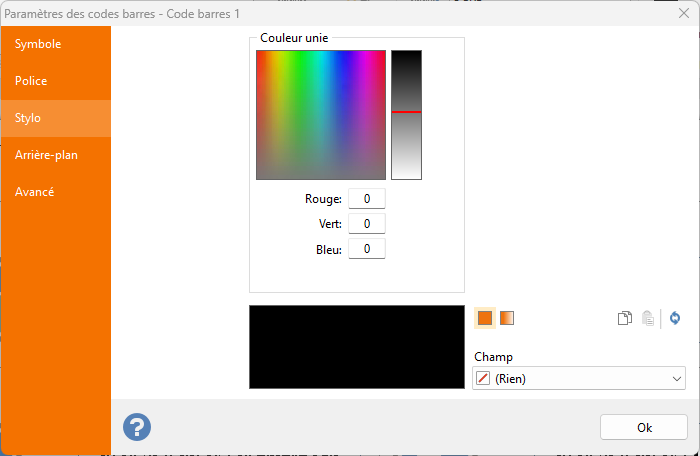 Stylo : onglet pour la définition de la couleur utilisée pour le rendu des barres et tout texte pouvant apparaître en haut ou en bas.
Stylo : onglet pour la définition de la couleur utilisée pour le rendu des barres et tout texte pouvant apparaître en haut ou en bas.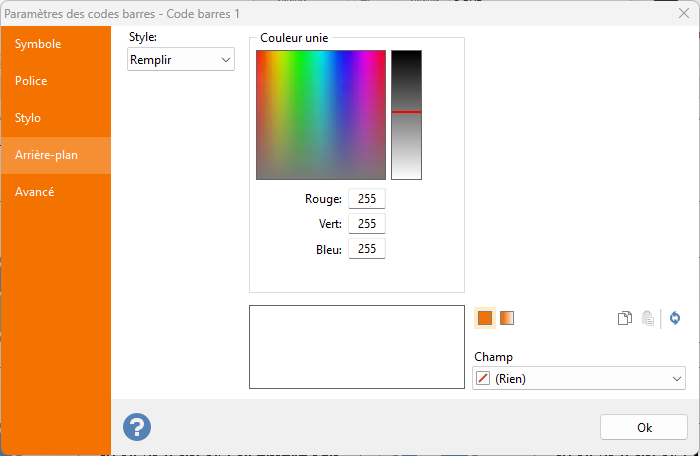 Arrière-plan : onglet pour la définition de la couleur d'arrière-plan du code-barres.
Arrière-plan : onglet pour la définition de la couleur d'arrière-plan du code-barres.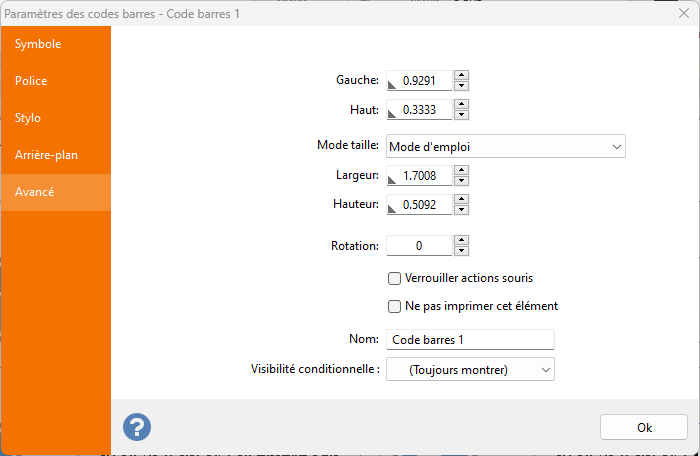 Avancé : voir la rubrique
Avancé : voir la rubrique 